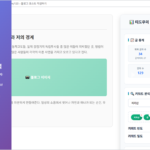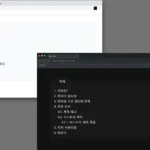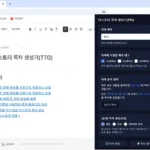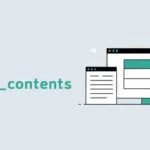티스토리 에디터 오류로 글 쓰기가 안된다면 브라우저에서 인터넷기록 삭제(방문기록, 쿠키, 캐시)등만 삭제해도 대부분 정상 작동되지만 그래도 안 되는 경우 브라우저를 초기화해야 합니다.
티스토리 글 쓰기 에디터와 스킨 편집 에디터 오류
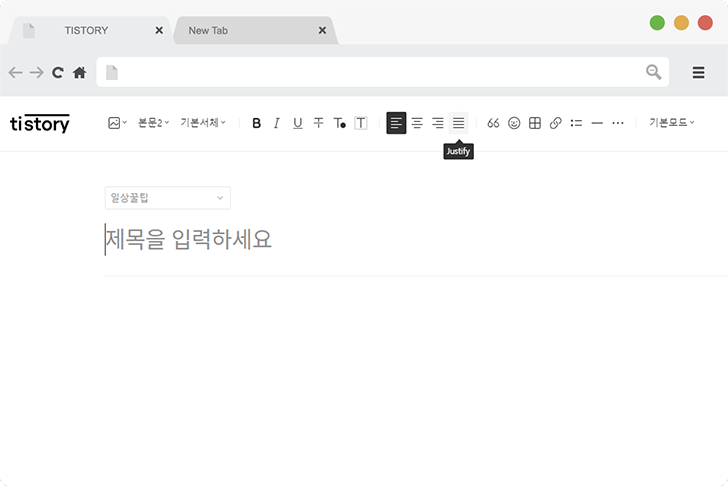
티스토리 에디터 오류
티스토리 글 쓰기 창이 먹통이 되었다면 우선 현재 사용하고 있는 브라우저 외에 다른 브라우저에서도 동일한 현상이 일어나는지 확인합니다.
티스토리에 접속한 적이 없는 브라우저에서도 같은 문제가 발생되고 있는지 확인합니다. 동일한 문제가 있다면 티스토리 서버에 문제이니 해결될 때까지 기다립니다.
만약 다른 브라우저에서는 아무런 문제가 없다면, 문제가 발생한 브라우저의 인터넷기록(방문기록, 쿠키, 캐시)등을 삭제합니다.
위와 같이 하였는데도 문제가 해결되지 않는다면 브라우저를 초기화해 해결해결 해야 합니다.
이와 같은 문제는 대부분 크롬 브라우저와 웨일브라우저에서 주로 발생됩니다. 아래에 크롬 브라우저 초기화 방법을 설명합니다.
크롬 브라우저 초기화 방법
크롬 브라우저를 초기화해도 “즐겨찾기, 기록, 저장된 비밀번호”는 삭제되지 않습니다.
크롬 브라우저를 열고 상단 설정 메뉴를 클릭 후 설정을 선택해 줍니다.
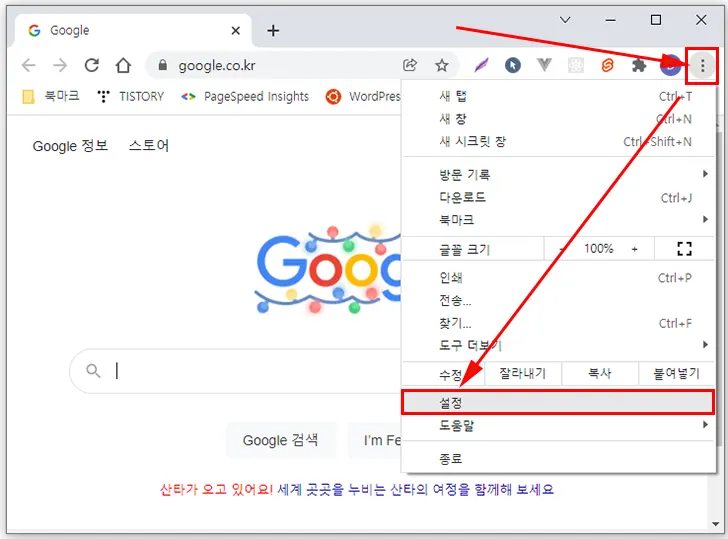
크롬 설정 페이지 오른쪽 메뉴 중 “고급”을 클릭 후 “재설정 및 정리하기”를 선택합니다.
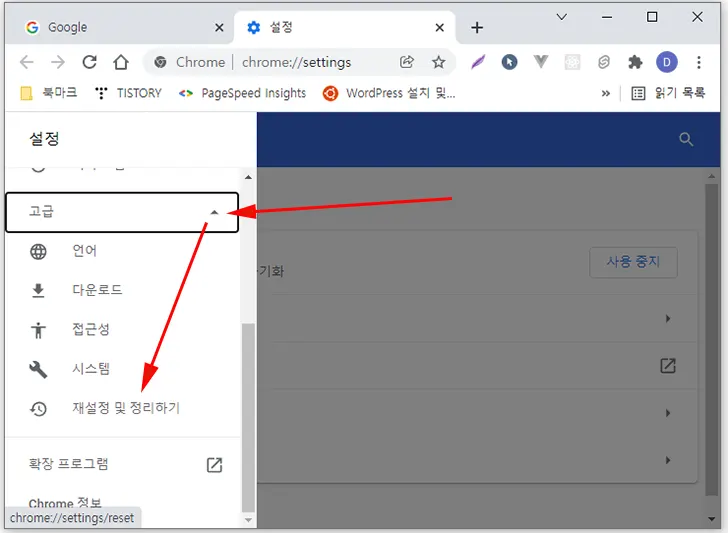
다음으로 “설정을 기본 값으로 복원”을 클릭해 줍니다.
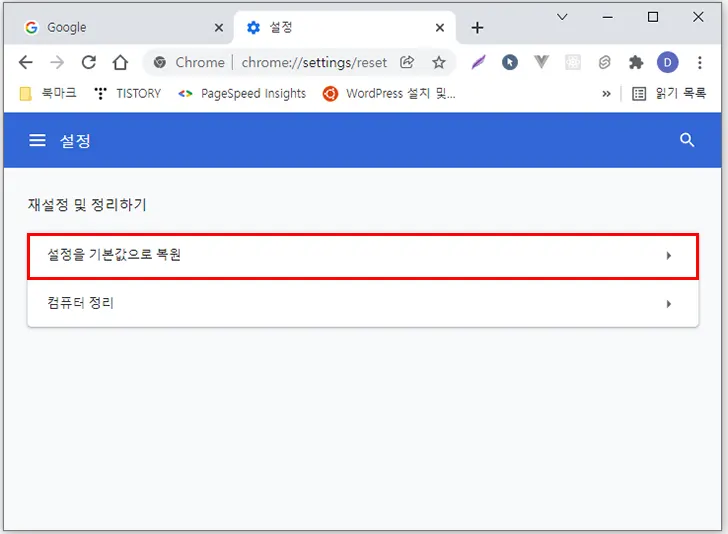
팝업창이 나타나면 파란색 “설정 초기화” 버튼을 클릭합니다.
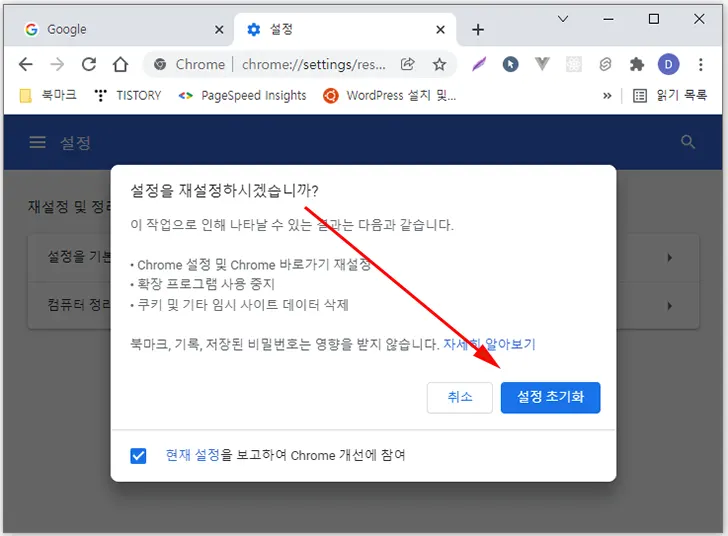
설정초기화 과정이 끝나면 티스토리 글 쓰기로 이동해 글 작성이 정상적으로 되는지 확인합니다.
💡 브라우저 초기화 방법은 다른 브라우저도 비슷하니 위 내용을 참고해 초기화해 보시길 바랍니다.
이상으로 티스토리 에디터 오류, 글 쓰기 창 먹통일 때 해결방법을 알아보았습니다.